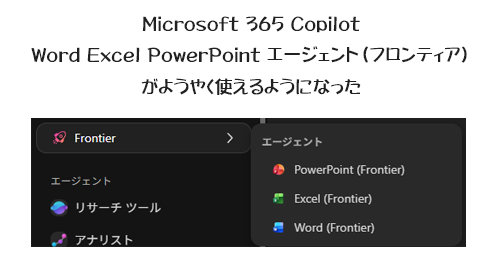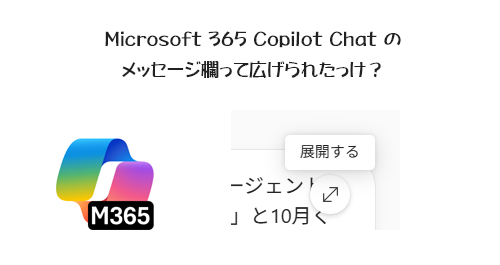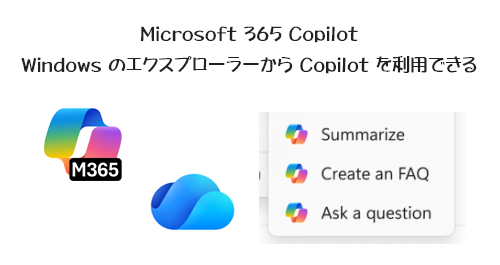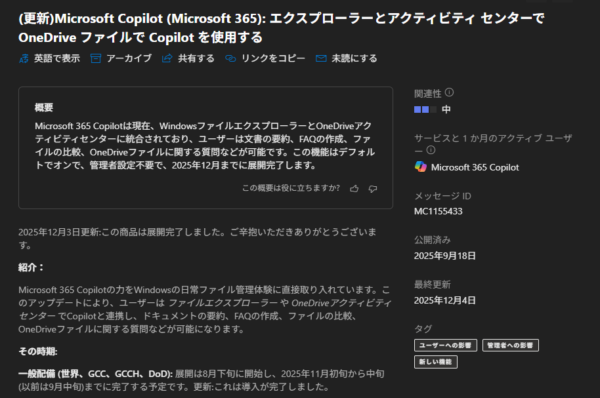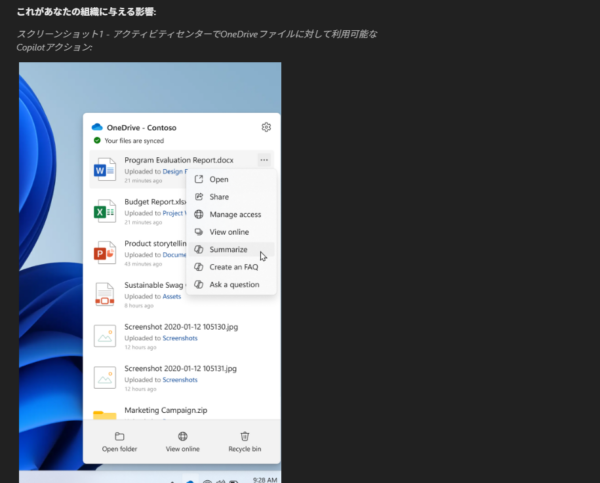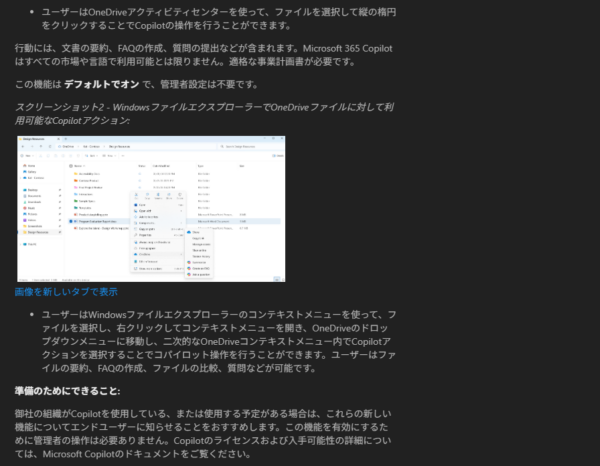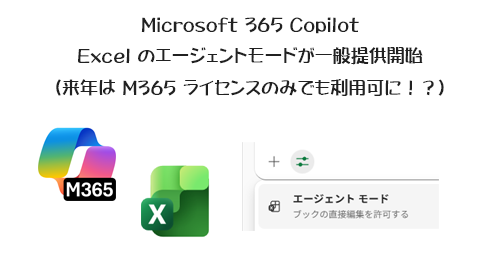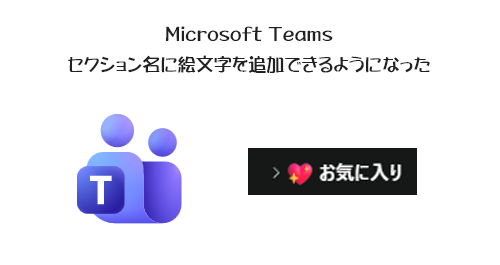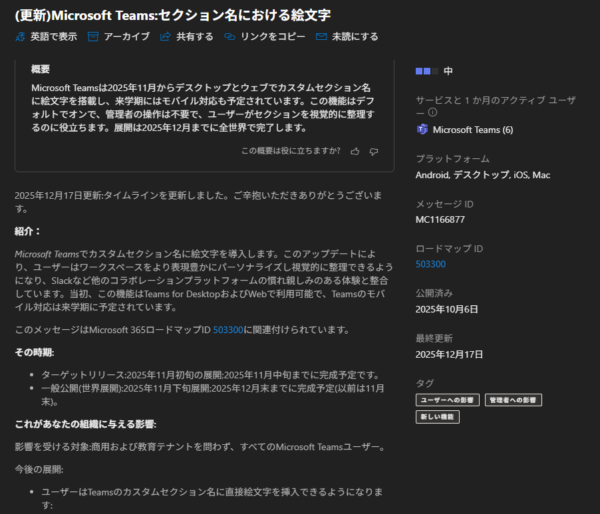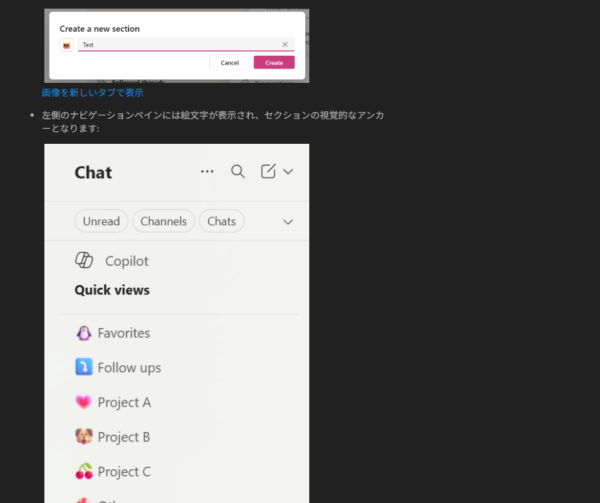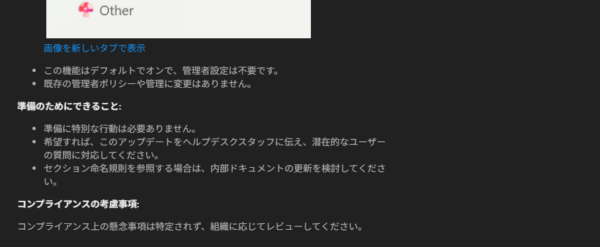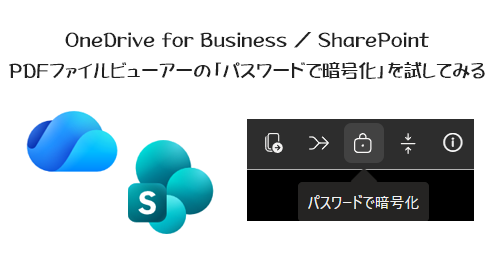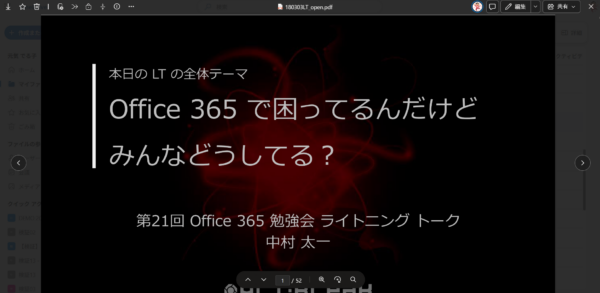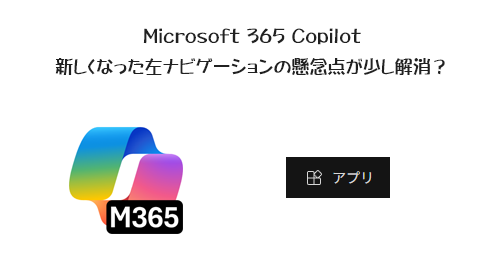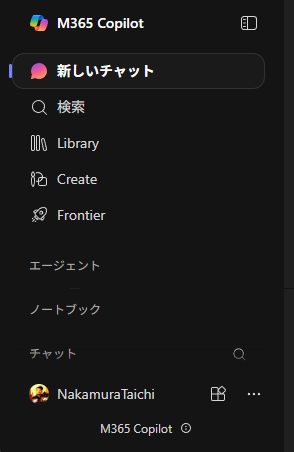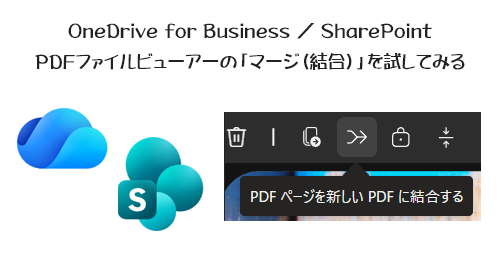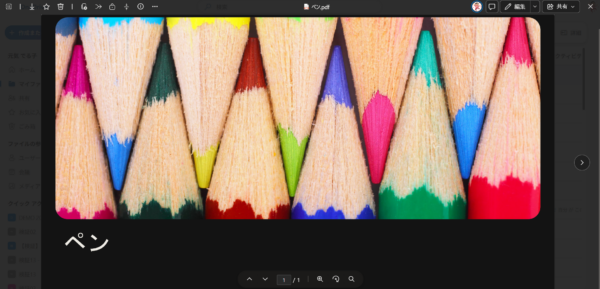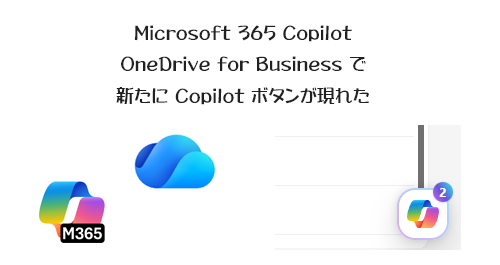
※ Microsoft 365 Copilot ライセンスが付与されている必要があります。
結構前からSNSではアップデートされている人を確認しているけど僕の方にはなかなか展開されてこないアップデートがようやく展開されてきました。
OneDrive for Business (以下 ODfB )でも Copilot に色々助けてもらえる機能はこれまでもありましたが、どうやって Copilot にアクセスするかというと、
▼ファイルを選択し、コマンドバーの「 Copilot 」からアクセス
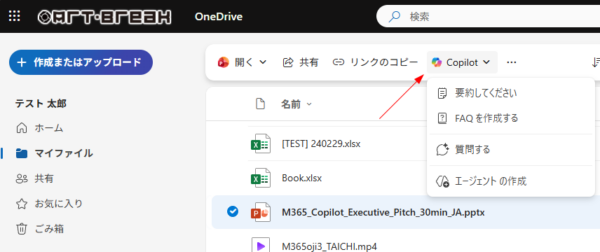
▼ファイルの右の Copilot ボタンをクリックしアクセス
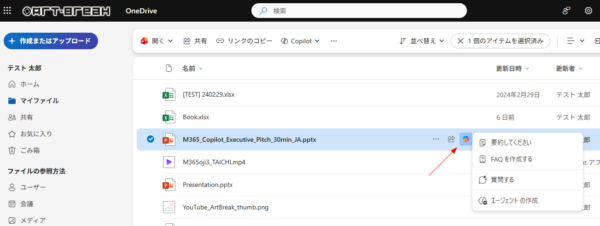
▼ファイルの右の「…」内の「 Copilot 」からアクセス
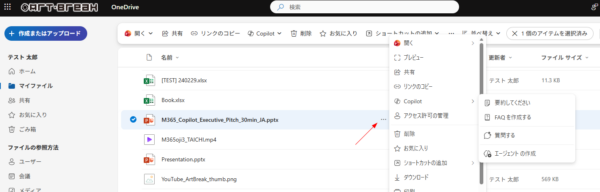
まぁだいたいこの3通りの方法でブラウザーの ODfB だと Copilot が利用できます。
また、複数ファイルを比較するなどの場合は、
“Microsoft 365 Copilot : OneDrive for Business で新たに Copilot ボタンが現れた” の続きを読む